Выдалась мне возможность установить и настроить бесплатный гипервизор от Microsoft - Hyper-V Server 2012 R2. Раньше мне приходилось работать с Hyper-V, но в составе полноценного сервера, бесплатную версию я не ставил. В целом, мне нравится Hyper-V, поэтому решил посмотреть на его бесплатную версию. То, что я увидел, немного не совпало с моими ожиданиями, но обо всем по порядку. Данная статья так же подходит для установки и настройки Windows Server 2012 R2 core.
Научиться настраивать MikroTik с нуля или систематизировать уже имеющиеся знания можно на углубленном онлайн-курcе по администрированию MikroTik. Автор курcа – сертифицированный тренер MikroTik Дмитрий Скоромнов. Более 40 лабораторных работ по которым дается обратная связь. В три раза больше информации, чем в MTCNA.
Реклама ИП Скоромнов Д.А. ИНН 331403723315
Содержание:
Установка Hyper-V Server 2012 R2
Первым делом скачиваем свежую версию гипервизора с сайта Microsoft. Скачивать нужно обязательно английскую версию. Во-первых, в русской были некоторые баги, хотя их могли и пофиксить уже, но дело не только в этом. Для автоматизации и упрощения настройки Hyper-V Server 2012 R2 мы будем использовать скрипты, написанные для английской версии, в русской они работать не будут. Я сначала поставил русскую версию, потратил какое-то время, потом плюнул и переустановил систему.
Установка достаточно банальна и ничем принципиально не отличается от любой другой установки windows. Скачивается образ, с него загружается система и устанавливается. В конце установки нас встречает консоль с настройками Hyper-V Server 2012 R2:
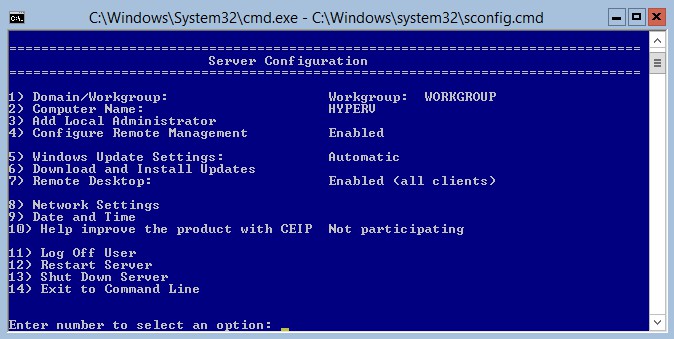
Сразу же дам подсказку на случай, если вы Hyper-V Server Configuration console закроете. Запустить снова ее можно командой sconfig. Мне пришлось потратить прилично времени, чтобы найти как это сделать без перезагрузки сервера.
Настройка Hyper-V Server 2012 R2
Через консоль задаем необходимые настройки:
1. Указываем рабочую группу. Я рассматриваю вариант настройки отдельно стоящего сервера, не входящего в доменную сеть. В домене настройки будут другие.
2. Указываем имя сервера.
3. Создаем дополнительного пользователя. Можно работать от administrator, который создается по-умолчанию, но лучше создать для управления отдельного пользователя. Позже будет понятно, зачем.
4. Включаем удаленное управление.
5. Включаем автоматическое обновление.
6. Скачиваем и инсталлируем обновления.
7. Разрешаем подключаться по rdp всем клиентам, с любой версией протокола.
8. Задаем сетевые настройки.
9. Устанавливаем время и дату.
На этом первоначальная настройка закончена. Пока все понятно и логично.
А вот что делать дальше я не совсем понял. Я работал со всеми современными гипервизорами: xen, esxi, kvm и всегда все было более ли менее понятно, что делать дальше, но не в этом случае.
Пользоваться командной строкой в windows, по-моему мнению, очень неудобно. Команды длинные, неочевидные, настроить гипервизор и создать виртуальные машины через командную строку невероятно долго и нудно. К тому же копи-паст часто глючит, длиннющие команды приходится набирать вручную. Пришлось гуглить, чтобы хотя бы понять, как мне загрузить образ системы на сервер, чтобы хоть как-то начать установку виртуальной машины.
Подготовка к удаленному управлению Hyper-V Server 2012 R2
Итак, чтобы удобно управлять бесплатным гипервизором Hyper-V Server 2012 R2 необходимо выполнить ряд шагов.
Первым делом берем флешку и записываем на нее Total Commander и HVRemote. Вставляем в сервер и с помощью командной строки создаем на диске С: папку и копируем туда наши программы. Теперь через командную строку запускаем Total Commander:
Теперь у нас есть хотя бы удобный файловый менеджер. Настраиваем дальше. В командной строке отключаем фаервол следующей командой:
netsh advfirewall set allprofiles state off
Можно его не отключать, а настраивать. Для этого придется вручную консольными командами включать соответствующие правила. Я сначала пошел по этому пути, потом плюнул и просто отключил фаервол. В большинстве случаев в локальной сети в нем нет необходимости. Если же вы хотите оставить фаервол, настроив его, то вот что вам нужно открыть для успешного удаленного управления Hyper-V Server 2012 R2:
Доступ для любых оснасток консоли mmc:
netsh advfirewall firewall set rule group="Remote Administration" new enable=yes
Удаленное управление дисками:
netsh advfirewall firewall set rule group="Remote Volume Management" new enable=yes
Удаленный запуск оснастки по управлению фаейрволом:
netsh advfirewall firewall set rule group="Windows Firewall Remote Management" new enable=yes
Доступ к расшаренным файлам и папкам:
netsh advfirewall firewall set rule group="File and Printer Sharing" new enable=yes
Использование «Windows Management Instrumentation (WMI)»:
netsh advfirewall firewall set rule group="Windows management instrumentation (WMI)" new enable=yesДальше нам понадобится утилита HVRemote. Запускаем на гипервизоре консоль, идем в папку, где лежит утилита и выполняем команду:
cscript hvremote.wsf /add:имя_администратора
На этом настройка непосредственно бесплатного гипервизора windows для удаленного управления закончена. Он готов к подключению и созданию виртуальных машин. Теперь нам нужно подготовить рабочее место для управления Hyper-V Server 2012 R2.
Удаленное управление Hyper-V Server 2012 R2
Вот тут я столкнулся с очень неприятным моментом. Для удаленного управления необходима операционная система Windows 8 или Windows Server 2012. У меня же основное рабочее место на Windows 7. Я попытался настроить на нем все, что необходимо, но у меня не получилось, поэтому я не буду описывать свои шаги. Возможно есть какое-то рабочее решение, но я не стал тратить много времени на его поиск. Я поступил следующим образом.
Есть бесплатная программа 5nine Manager for Hyper-V. Она позволяет управлять гипервизором Hyper-V Server 2012 R2. К сожалению, бесплатная версия сильно урезана по функционалу и пользоваться только ей для полноценного управления не очень удобно. Но для создания и установки виртуальной машины сойдет. Я ей воспользовался для того, чтобы установить на гипервизор Windows 8.1 и уже на ней настроить рабочее место для удаленного управления гипервизором.
Итак, качаем программу и ставим ее на компьютер. Запускаем и добавляем наш сервер. Указываем в качестве пользователя локального админа гипервизора:
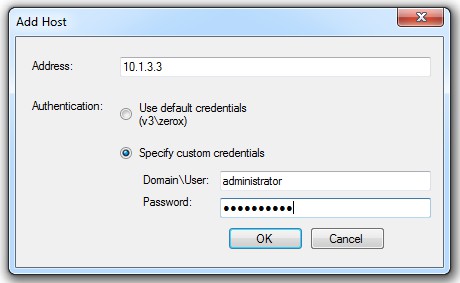
Первым делом в программе нужно настроить сеть, чтобы виртуальная машина имела выход в локалку. Для этого идем в закладку Virtual Network Manager и нажимаем Create. Указываем настройки:
Обязательно ставим галочку Allow management operation system to share this network adapter. Я сначала создал 2 виртуальных соединения на обоих сетевых адаптерах и не поставил эту галку. В итоге сам гипервизор остался без сети. Пришлось очень долго ковыряться и разбираться, как имея только доступ к консоли вернуть все обратно. Оказалось, что это можно сделать с помощью команды:
Set-VMSwitch -Name "local1" -AllowManagementOS 1
И еще одно важное замечание. После того, как вы создадите виртуальный адаптер, сетевые настройки физического адаптера, введенные ранее, сбросятся и вы потеряете доступ к серверу по старому адресу. Виртуальный адаптер после создания получает настройки по DHCP. Имейте это ввиду. Если у вас только один сетевой адаптер, то вам необходимо будет на dhcp сервере посмотреть, какой адрес получил гипервизор, и подключаться к нему по этому адресу. Затем вручную менять адрес через консол управления.
Дальше загружаем образ диска с системой через Total Commander и сетевой доступ:
Создаем виртуальную машину. Там все достаточно просто и понятно, делается тыканием мышкой по менюшкам, не буду останавливаться на этом подробно. Если у вас возникает проблема с тем, что 5nine не может подключиться к консоли виртуальной машины и при этом пишет, что невозможно подключиться по rdp, то сделайте следующее. В файле hosts системы пропишите соответствие ip адреса имени сервера и подключитесь к гипервизору по имени, а не по ip. Я один раз столкнулся с такой проблемой.
На выходе имеем Windows 8.1, подключенную к сети. Откываем на ней rdp, подключаемся и начинаем ее готовить для удаленного управления гипервизором Hyper-V Server 2012 R2.
Первым делом создаем там локального пользователя с таким же именем и паролем, как на гипервизоре. Для удобства, работать лучше под этим же пользователем, иначе придется все оснастки постоянно запускать, указывая каждый раз учетную запись администратора гипервизора.
Дальше редактируем файл hosts, добавляем туда точное соответствие имени сервера и адреса:
10.1.3.3 hyperv
Теперь установим диспетчер управления Hyper-V. Для этого идем в панель управления, открываем "Программы и компоненты", нажимаем "Включение и отключение компонентов Windows". Загрузится список компонентов, в котором галочкой отмечаем Hyper-V и жмем ОК:
Скачиваем Средства удаленного администрирования сервера для Windows 8.1 (RSAT) и устанавливаем.
Дальше нам снова понадобится утилита HVRemote. Запускаем cmd в папке с утилитой и выполняем в ней:
сscript hvremote.wsf /anondcom:grant cscript hvremote.wsf /mmc:enable
Проверяем, все ли у нас нормально настроено:
cscript hvremote.wsf /show /target:hyperv
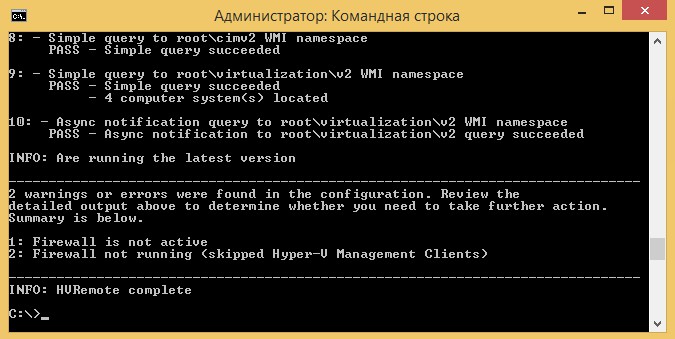
Все тесты должны быть пройдены.
Добавляем нужные оснастки:
1. Пуск - Все программы - Средства Управления HyperV - Диспетчер Hyper-V
Запускаем его, добавляем наш сервер и управляем им.
2. Запускаем консоль mmc, нажимаем Файл - Добавить или удалить оснастку. Добавляем оснастку "Управление компьютером", выбираем "другим компьютером", указываем hyperv и жмем готово. Потом снова жмем Файл и выбираем "Сохранить как...". Сохраняем на рабочий стол. Теперь при запуске этой останстки с рабочего стола всегда будет запускаться управление бесплатным гипервизором Hyper-V Server 2012 R2.
Чтобы работала оснастка "Управление дисками", необходимо на гипервизоре запустить службу Virtual Disk и поставить ей автозапуск, чтобы после перезагрузки не пришлось снова ее запускать:
И на самом клиентском компьютере надо что-то открыть на фаерволе, чтобы оснастка заработала, но я его просто выключил. Пока я этого не сделал, "Управление дисками" у меня не загружалось.
С удаленным управлением дисками есть один нюанс. Возможно это только у меня такая ошибка, но я на всякий случай расскажу о ней, может кому-то поможет. Я потратил некоторое время, пока разобрался в чем тут дело. При внесении каких-то изменений в дисках, эти изменения не отображаются. То есть вы что-то сделали, жмете обновить, но ничего не меняется. Но на самом деле изменения произошли, просто их не видно. Чтобы их увидеть, нужно полностью закрыть оснастку "Управление компьютером" и открыть заново.
Теперь можно посмотреть логи системы, расшарить папки, запланировать через планировщик какую-то задачу. В общем, все, что нужно для управления бесплатным гипервизором Microsoft Hyper-V Server 2012 R2 теперь есть в наличии.
К гипервизору можно подключиться по rdp, откроется тот же экран, что и при работе с монитором: консоль управления и командная строка. В ней, кстати, можно запустить диспетчер задач и посмотреть загрузку системы с помощью команды taskmgr:
Из диспетчера задач через File - Run new task можно запускать дополнительные окна cmd или какие-то другие утилиты.
На этом настройка закончена, можно пользоваться. Например, можно установить на hyper-v freebsd, которая теперь имеет полную поддержку в hyper-v.
В таком виде Hyper-V Server 2012 R2 уже вполне удобен в использовании, возможно даже удобнее esxi или xen. Если вам нужно подключить UPS, то рекомендую фирму APC и мою инструкцию по установке и настройке автоматического выключения hyper-v с помощью программы apcupsd.
Помогла статья? Подписывайся на telegram канал автора
Анонсы всех статей, плюс много другой полезной и интересной информации, которая не попадает на сайт.Рекомендую полезные материалы по схожей тематике:
На углубленном курсе "Архитектура современных компьютерных сетей" вы с нуля научитесь работать с Wireshark и «под микроскопом» изучите работу сетевых протоколов. На протяжении курса надо будет выполнить более пятидесяти лабораторных работ в Wireshark.
Реклама ИП Скоромнов Д.А. ИНН 331403723315
- Настройка бэкапа виртуальных машин на Hyper-V с помощью HVBackup.
- Мониторинг температуры процессора Windows систем.
- Осторожно, активно распространяется вирус шифровальщик VAULT.
- Настройка удаленного выключения windows сервера.
 Server Admin Авторский блог системного администратора
Server Admin Авторский блог системного администратора


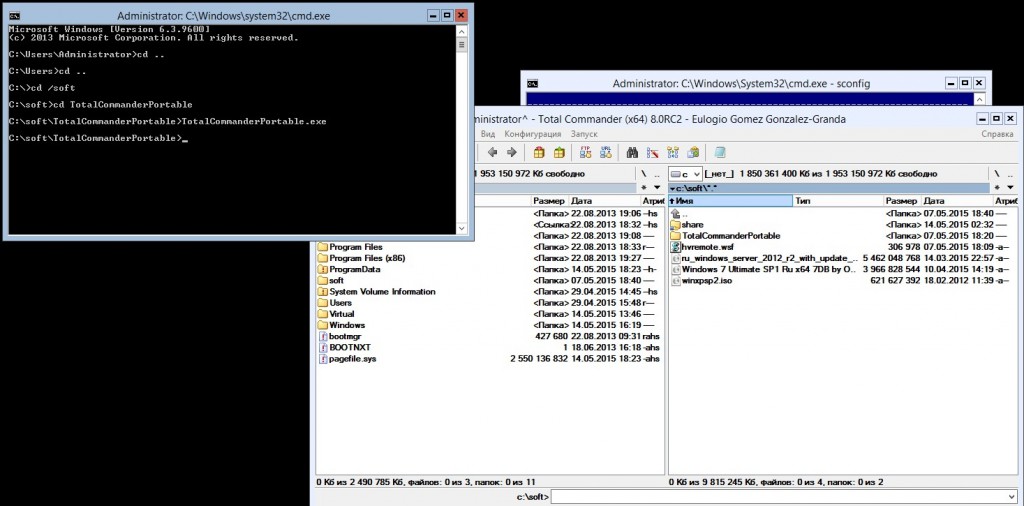
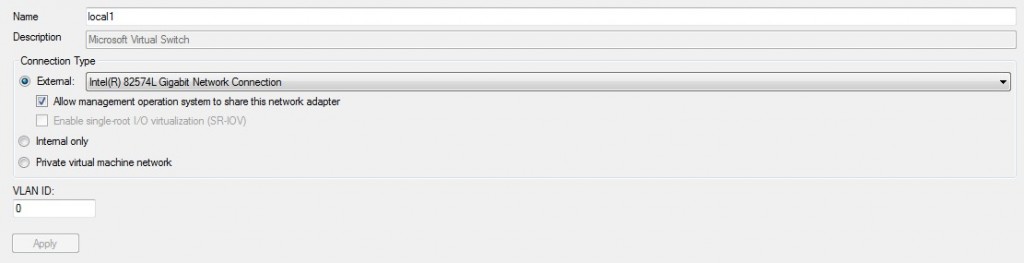
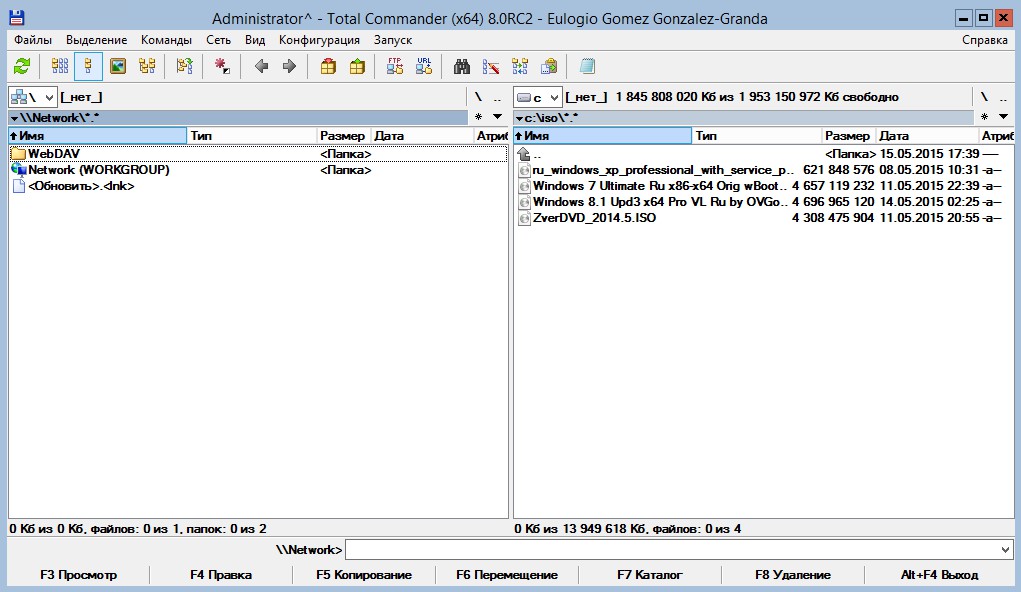
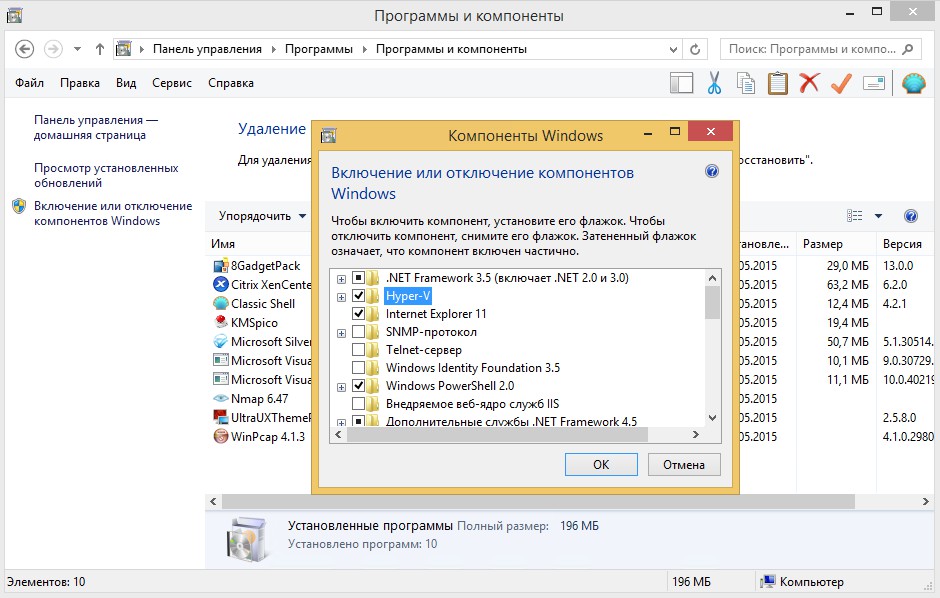
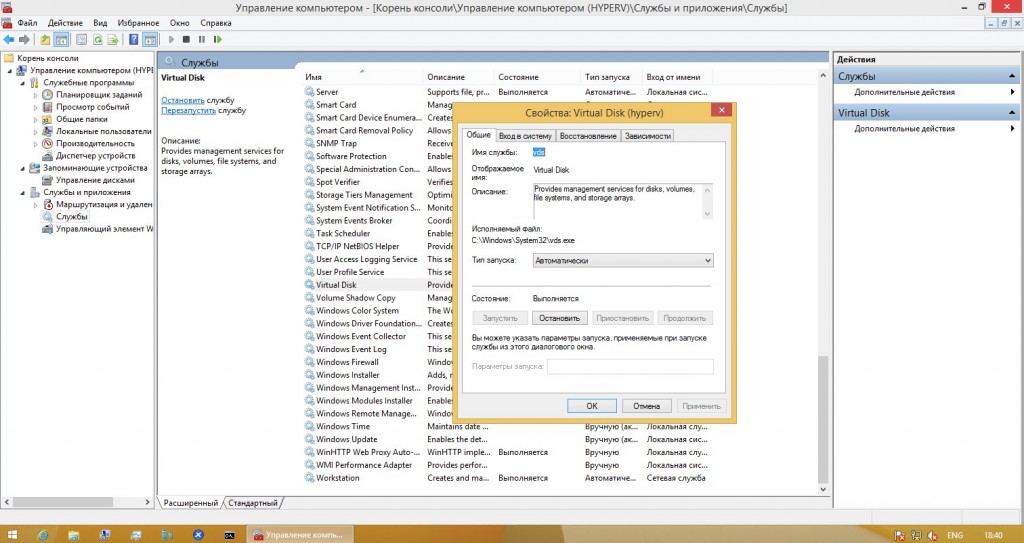
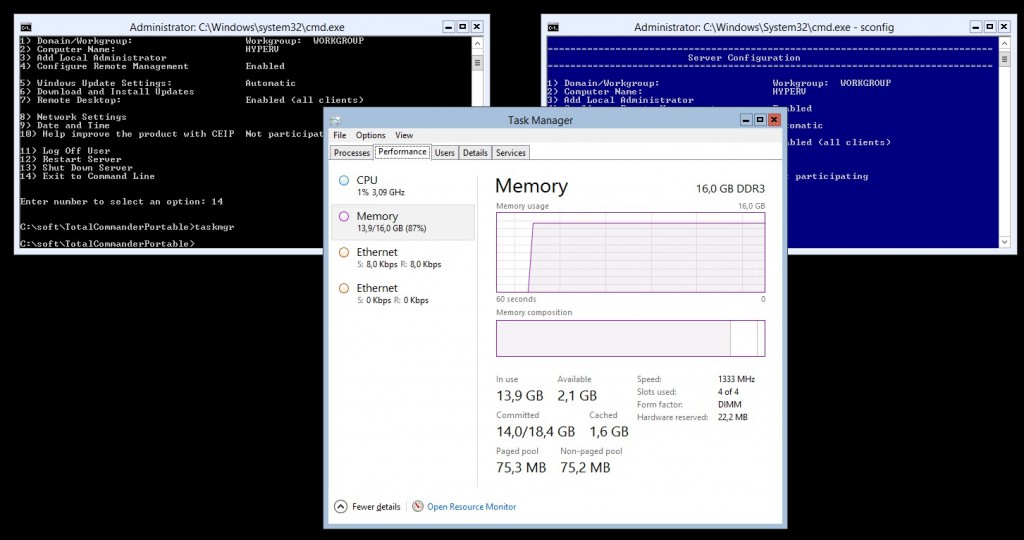

Можно ли сервер с hyper-v выставлять в интернет? Т.е если на нем будут виртуалки по любому к ним будет необходим доступ из интернета если на них будут подняты какие-нибудь сервера. И я хотел узнать насколько это безопасно выставлять винду в интернет без использования стороннего фаервола
Выставить гипервизор в интернет и выставить виртуальные машины это две разные вещи. Гипервизор я настоятельно не рекомендую выставлять в интернет rdp портом. Чаще всего в этом нет необходимости. А вот виртуальные машины надо рассматривать отдельно. Если у вас почтовый или веб сервер, как они будут работать без интернета?
Добрый день!
Не могли бы Вы подсказать, а можно ли для Hyper-v server 2012r2, внутренними средствами сделать образ системы? ну скажем как в win 7 или как в 8.1. Я погуглил, и пришел к тому что на 8.1 и на server 2012r2 это делается как через графику, так и через powershell. Однако, в редакцию Hyper-v server 2012r2 я не могу установить эти компоненты, а именно "Add-WindowsFeature Windows-Server-Backup", чтобы потом через команду wbAdmin start backup ......... сделать образ системы.
В принципе, ничего не мешает подгрузиться с LiveCDи тем же акронисом сделать бекап, однако, хочется именно образ системы, т.к. после недавнего обновления, не удалось починить систему, а пришлось переразворачивать образ, снятый акронисом.
Спасибо!
Не совсем понял, а что вы бэкапить собрались? Сам гипервизор? Какой в этом смысл? На гипервизоре ценность представляют именно виртуальные машины. Из можно забэкапить и развернуть на чистом сервере.
Ни разу у меня не возникало потребности бэкапить гипервизор.
Да, забекапить сам гипервизор.
Идея в том, на одной из машин, глюкнуло обновление, в результате гипервизор падал в bsod. По выявленной ошибке я гуглил, пробовал указанные в ответах действия, однако восстановить его работу так и не получилось.
ВМ там не было, это был свеженакатыный гипервизор, и я просто его апдейтил.
В любом случае большое спасибо за столь быстрый ответ!
Если найду как это сделать, обязательно напишу.
На всякий случай просто посоветую, как поступаю я. У меня никогда не работают одиночные гипервизоры. Всегда есть подменный, на котором можно хотя бы частично развернуть самые критичные виртуалки. В итоге, если с гипервизором проблемы, виртуалки просто переезжают на запасной гипервизор, а на старый устанавливается чистая система.
Сам гипервизор это всегда голая система, где кроме самого гипервизора больше ничего и нет. Так что ценности он не представляет никакой и в бэкапе не нуждается.
В результате решение найдено.
Я понимаю, что оно может быть без надобности, но я все же опишу его, вдруг кому пригодиться.
Решение подсказали в ответах, в аналогичной статье про hyper-v server.
https://interface31.ru/tech_it/2016/12/ustanovka-i-nastroyka-hyper-v-server-2012-r2.html
Get-WindowsFeature | where name -like '*backup*'
Add-WindowsFeature Windows-Server-Backup
wbAdmin start backup -backupTarget:\\Fileserver\BackupFolder -user:username -password:userPassword -include:C: -allCritical -quiet
Решение рабочее, уже сделал образ.
Можно ли обойтись линуксом для настройки гипервизора?
Точно нет. Но можно с помощью команд powershell управлять гипервизором прямо с него в командной строке.
Добрый день, проблема такая, все работало норм подключался с диспетчера Hyper V, потом решил усложнить пароль, поменял его у пользователя в гипервизоре и в своей учетке на клиентской машине, имя и пароль одинаковые, после этого не могу добавить сервер в оснастку Диспетчера Hyper V, подскажите что нужно сделать, пожалуйста.
разобрался, cmdkey помог
Вернуть старый пароль? :) Очевидно, где-то ошибка с авторизацией, раз перестало работать после смены пароля. Можно просто по невнимательности не тот пароль ставить. У меня так было недавно. Долго бился над проблемой, пока не заметил, что копировал пароль не с той строки в keepass.
Доброго времени суток. Ситуация такая. Сама архитектура глупой может быть получилась но так надо, перегуглил уже все что можно но решения так и не нашел. Итак есть хайпер 2012 который добавлен в тестовый домен. Я сам на клиенте сижу (из другой подсети, но подсети между собой связаны и спокойно данные передают) Windows 8.1 и я тоже в домене но! в другом. Проблема в том, что при создании виртуальной машины, когда дело доходит до создания диска диспетчер хайпера виснет намертво. В гугле такие проблемы находил, но нормального решения так и не нашел. Соответственно проблема в создании виртуальных дисков. Если у меня хайпер находится в рабочей группе, то все хорошо, как добавляю в домен - так диски создать не могу. Тестовый домен поднят на Win Server 2008. Я так понимаю проблема где то с настройками прав в контроллере домена, но решить никак не могу. В hosts было прописано имя сервера и еще полное доменное имя сервера. Различные права выставлены. Одинаковые пользователи добавлены, файрволлы отключены и т.д. и т.п. Ничего не помогает. Мучаюсь уже несколько дней. Переворошил кучу страниц интернета. Вся проблема в том что я сам на клиенте в другом домене. Иными словами, как мне правильно связать между собой сервер Hyper 2012 и клиент на Windows 8.1 которые находятся в разных доменах? Может быть кто то сталкивался? Заранее спасибо.
Может как самое простое решение это создавать через консоль на самом hyper-v диски или сразу виртуалки? Думаю, эти команды можно без проблем нагуглить. Или воспользоваться 5nine. Его можно прям на сервер поставить, подключаться по rdp и управлять виртуалками.
Ну это в общем то все понятно. С командами проблем нет. Интересует именно графический интерфейс. Такое вообще возможно? Управлять с клиента сервером хайпера при том что, обе машины в разных доменах?
Думаю, что можно, почему нет. Нужно только как-то разруливать этот момент с правами. Возможно, нужно доверие между доменами. Хотя я бы не стал настраивать доверие с тестовым доменом.
Да, доверие настраивать с тестовым доменом это точно нет:) Вы уже не первый кто мне советует настроить доверие между доменами... Видимо другого способа нет:( Разве что создать виртуалку, клиентскую, занести ее в домен и сидеть с нее)) Но жаль конечно что как я хотел не получится:(
а возможно ли создать общую папку на hiper v с помощью total commander? чтобы сделать миграцию физ.системы прямо на диск гипер в, а не через внешний накопитель, сам сейчас попробовать не могу, заранее спасибо
Точно можно. Я так делал.
А почему не удается управлять Win 2012 Hyper-V из Windows 10 с помощью RSAT ?
Думаю, что можно. На момент написания статьи я еще не пользовался win10, либо он еще не вышел в массовое использование.
Добрый день. У меня на одном диске стоит w7, на другой поставил hyper-v. Сеть настроена через внешний USB WiFi, провода нет. Так вот hpv пишет, что нет активных сетевых адаптеров. Что делать, как настроить, как поставить драйвера?
Тут вариант только один - искать драйвера от usb-wifi для windows server 2012. Не думаю, что они найдутся.
Спасибо. Как установить драйвер из консоли? И почему он не видит встроенную сетевую, как её активировать?
"Для удаленного управления необходима операционная система Windows 8 или Windows Server 2012." - неправильное утверждение.
Для Win7 есть точно такой же пакет как и для Win8. Он называется "Средства удаленного администрирования сервера для Windows 7 с пакетом обновления 1 (SP1)" . Для Win7 x64 это "Windows6.1-KB958830-x64-RefreshPkg.msu"
Таким образом можно довольно упростить алгоритм описанный в статье :)
Ты уверен, что он действительно подойдет для управления Winsrv2012? На момент написания статьи у меня была основная рабочая машина на win7 и я бы не стал заморачиваться с установкой win8. Но на тот момент, средства удаленного администрирования, которые ставятся на win7 могли управлять только сервером Winsrv2008.
Да, верно.
Как оказалось, RSAT для Win7 (а оттуда нужен был только консоль управления Hyper-V) полностью не поддерживают 2012. Жаль...
Спасибо большое за статью, помогла в начальном освоении Гипервизора.